Jooji ama Samee dareenka Kaydinta tirtir faylasha laga soo dejiyo galka
Maqaalkan, waxaan ka hadli doonaa siyaabo kala duwan oo loo joojiyo ama loo sameeyo Sense Kaydinta tirtirto faylasha laga soo dejiyo(Downloads) galka gudaha Windows 11/10 . Sense Kaydinta waa nooca cusub ee Nadiifinta Disk(Disk Cleanup) ee loo isticmaalo in lagu kormeero, lagu maamulo, oo lagu wanaajiyo booska kaydinta Windows 11/10 PC. Waxay si toos ah u nadiifinaysaa booska diskka iyadoo tirtiraysa faylalka ay ku jiraan faylalka ku meel gaadhka ah , faylalka dib-u- warshadaynta , iyo faylalka kale ee Junk(Junk files) .
Sida caadiga ah, Qalabka Nadiifinta Disk-ga(Disk Cleanup Tool) ama Sense Kaydinta(Storage Sense) ma tirtirto waxa ku jira galka Soodejinta(Downloads) . Haddii aad rabto, waxaad isticmaali kartaa Diiwaangelinta(Registry) ama Tifaftiraha Siyaasadda Kooxda(Group Policy Editor) si aad u joojiso ama aad u samayso Sense Kaydinta(Storage Sense) tirtirto faylasha galka(Downloads) Soodejinta. Aynu eegno hababkan.
Jooji ama Samee dareenka Kaydinta(Make Storage Sense) tirtir faylasha laga soo dejiyo(Downloads) galka
Waa kuwan hababka aad u isticmaali karto si aad u habayn karto Sense Kaydinta(Storage Sense) oo aad ka dhigto ama uga hortagto in laga tirtiro feylasha galka(Downloads) Soodejinta Windows 11/10 :
- Abka dejinta
- Hagaajinta diiwaanka
- Tifaftiraha Siyaasadda Kooxda
Aynu si faahfaahsan u eegno hababkan!
1] U beddelo dejimaha Dareenka Kaydinta ee (Change Storage Sense)Galka(Downloads) Soodejinta iyada oo loo marayo Settings
In kasta oo, qaabka caadiga ah ee galka la soo dejiyo(Downloads) ee Sense Kaydinta(Storage Sense) gudaha Windows 11/10 loo dejiyay weligeed( Never) . Si kastaba ha ahaatee, waxaad bedeli kartaa ama dib u dajin kartaa ikhtiyaarka inaadan waligaa(Never) isticmaalin tillaabooyinka hoose.
Gudaha Windows 11 , si aad u joojiso ama uga dhigto (Windows 11)Sense Kaydinta tirtirto faylasha galka(Downloads) Soodejinta, samee waxyaabaha soo socda:
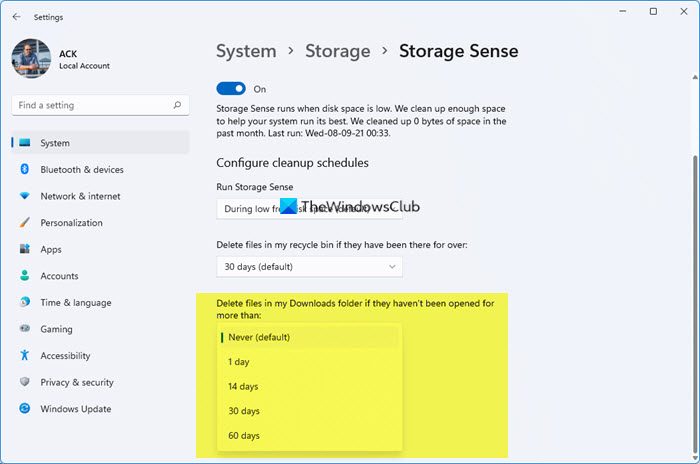
- Fur Settings
- Fur goobaha nidaamka
- Guji Kaydinta
- U gudub Dejinta Dareenka Kaydinta.
- Deji(Set) qaabeynta galka soo dejinta sida loogu baahdo .(Downloads)
Fursadaha aad haysato waa:
- Marna
- 1 maalin
- 14 maalmood
- 30 maalmood
- 60 maalmood.
Deji dookhaaga ka dibna waxaad xidhi kartaa abka Settings hadda.(Settings)
Gudaha Windows 10 , fur app Settings(open the Settings app) , guji qaybta nidaamka(System) , ka dibna u gudub tabka kaydinta(Storage) halkaas oo aad ku arki doonto qaybta Dareenka Kaydinta(Storage Sense) ee dhinaca midig.
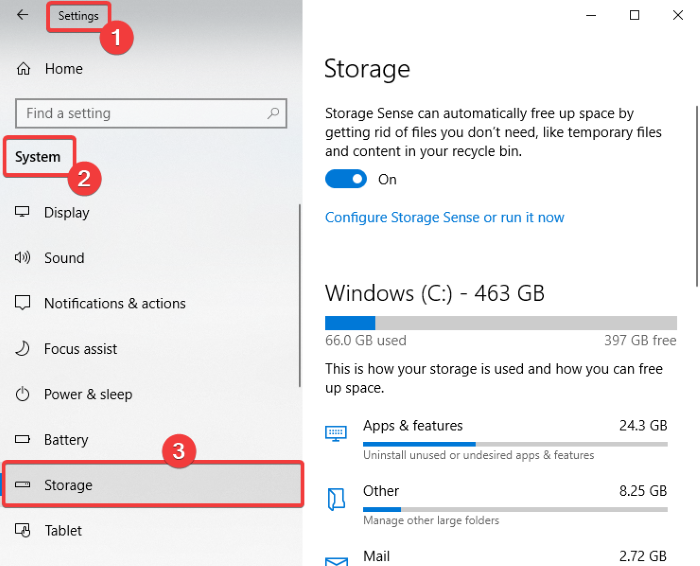
Hadda, taabo ikhtiyaarka jira ee sare ee leh Habee Sense Kaydinta ama socodsii hadda(Configure Storage Sense or run it now) .
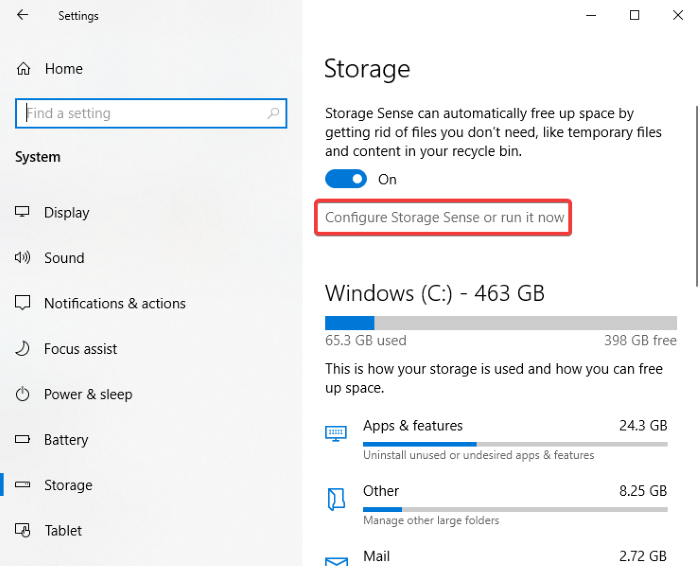
Daaqadda soo socota, hoos ugu dhaadhac qaybta faylalka ku meel gaadhka( Temporary Files) ah ka dibna dhagsii " Delete files in my Downloads folder... " doorasho hoos u dhac ah.
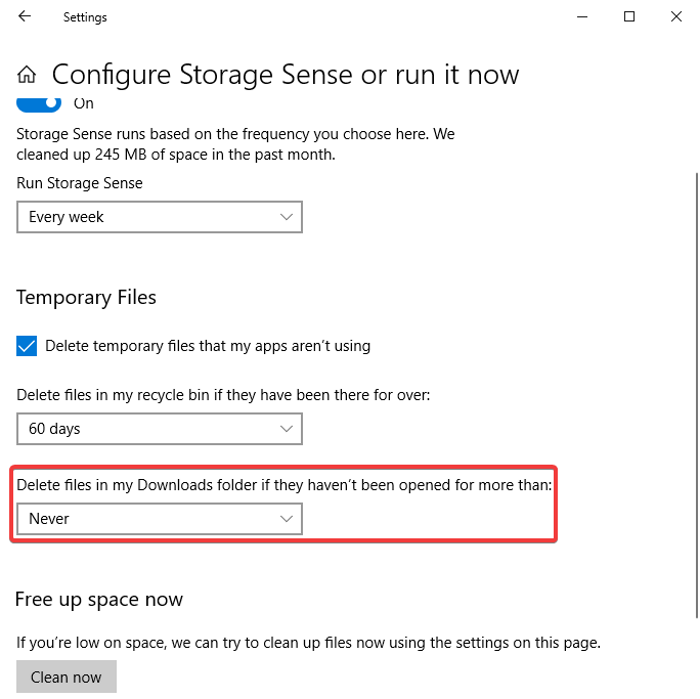
Fursadaha aad haysato waa:
- Marna
- 1 maalin
- 14 maalmood
- 30 maalmood
- 60 maalmood.
Deji dookhaaga ka dibna waxaad xidhi kartaa abka Settings hadda.(Settings)
Windows 11 user? This post will show you how to use Storage Sense in Windows 11 to free up disk space.
2] Registry tweak for Storage Sense Downloads folder
You can configure Storage Sense to never delete downloaded files using the Registry Editor app. Here are the steps for that:
- Open Registry and go to the StoragePolicy folder.
- Double-click on 32 DWORD and set its value to 0.
- Repeat step (2) for 512 DWORD.
- Exit Registry.
- Reboot PC.
Firstly, open Registry Editor on your PC and then navigate to the following address in the app:
HKEY_CURRENT_USER\Software\Microsoft\Windows\CurrentVersion\StorageSense\Parameters\StoragePolicy
Hadda, qaybta saxda ah, waxaad arki doontaa 32 DWORD . Haddii aadan mid arkin, midig-guji meesha bannaan ee qaybta saxda ah, ka dooro New > DWORD (32-bit) Value option from the context menu, oo magaca DWORD la sameeyay 32.
Qiimaha tani waxay noqon kartaa:
- 0 = Marna
- 1 = 1 maalin
- e (hex) = 14 maalmood
- 1e (hex) = 30 maalmood
- 3c (hex) = 60 maalmood
Laba jeer(Double) guji 32 DWORD oo deji qiimaha sida aad rabto. Gelida 0 ee goobta xogta Qiimaha(Value data) waxay dejinaysaa ikhtiyaarka weligeed(Never) .
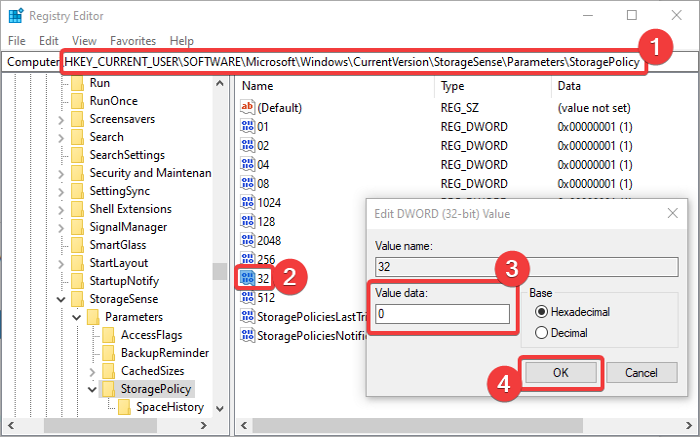
Marka xigta, si la mid ah, laba jeer guji 512 DWORD oo u dhig qiimaheeda 0 ama wax kasta oo aad rabto.
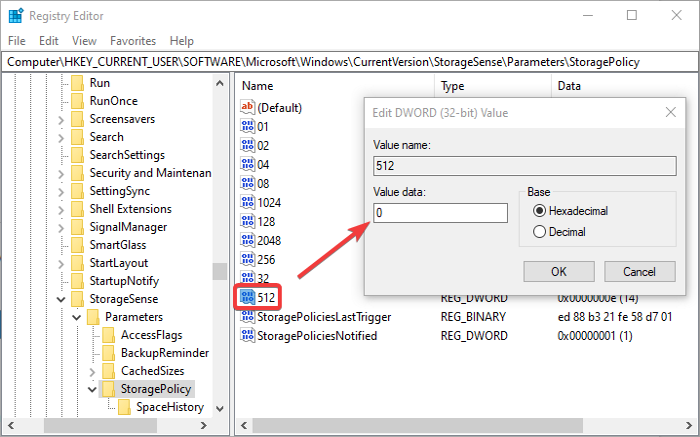
Ka bax abka Tafatiraha Diiwaanka(Registry Editor) oo dib u bilow Windows 10.
3] U adeegso Tifaftiraha Siyaasadda Kooxda si aad u (Use Group Policy Editor)dejiso(Downloads) siyaasadda galka Soodejinta
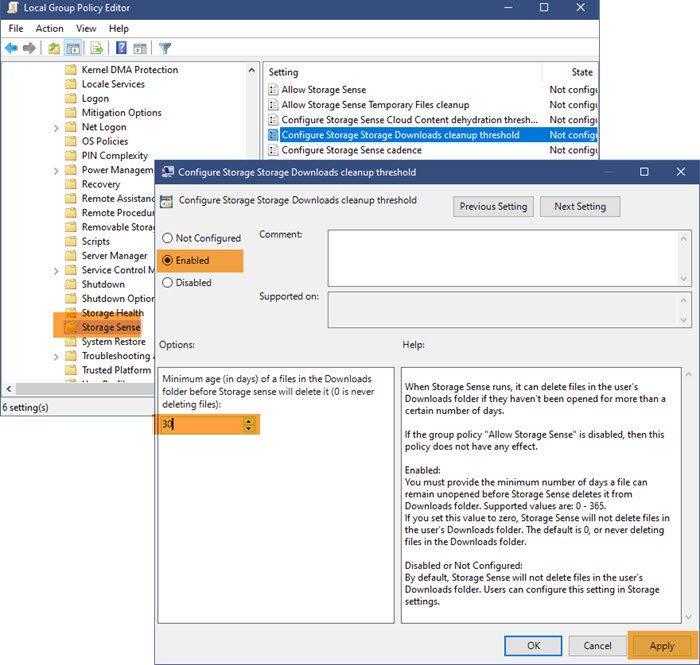
Si loo sameeyo ama looga hortago Sense Kaydinta in laga tirtiro faylasha laga soo dejiyo(Downloads) galka, waxaad dejin kartaa siyaasad la xidhiidha addoo isticmaalaya Tifaftiraha Siyaasadda Kooxda(Group Policy Editor) . Waa kuwan tillaabooyinka taas:
Furo Tifaftiraha Siyaasadda Kooxda ka dibna tag Computer Configuration > Administrative Templates > System > Storage Sense .
Midigta, waxaad arki doontaa Nidaaminta Kaydinta Soodejinnada(Configure Storage Storage Downloads cleanup threshold) nidaamka nadiifinta xadka.
Marka Sense(Sense) Kaydinta uu shaqeeyo, waxay tirtiri kartaa faylasha ku jira galka Soodejinta(Downloads) isticmaalaha haddii aan la furin in ka badan maalmo cayiman.
Haddii siyaasadda kooxda "Oggolow Kaydinta Sense" ay naafo tahay, markaa siyaasaddani wax saamayn ah kuma yeelanayso.
Dan(Enabled) : Waa in aad bixisa tirada ugu yar ee maalmood ee uu faylku furnaan la'yahay ka hor inta aanu kaydinta Sense(Storage Sense) ka tirtirin galka Soodejinta(Downloads) . Qiimaha la taageeray waa: 0 - 365. Haddii aad qiimahan ka dhigto eber, Sense Kaydinta(Storage Sense) ma tirtiri doono faylasha ku jira faylka Soodejinta(Downloads) isticmaalaha . Asal ahaan waa 0, ama waligaa ma tirtirin faylasha ku jira galka(Downloads) Soodejinta.
Naafo ama Aan La Habayn(Disabled or Not Configured) : Sida caadiga ah, Sense Kaydinta(Storage Sense) ma tirtiri doono faylasha ku jira galka Soodejinta(Downloads) isticmaalaha . Isticmaalayaashu waxay u habayn karaan goobtan kaydinta(Storage) goobaha.
Laba jeer guji ka dibna dooro Enable option ka daaqada wada-hadalka furan oo dhig qiimaha inta u dhaxaysa 0 - 365 maalmood.
Guji(Click) badhanka OK si aad u codsato isbeddelada
Waxaan rajeyneynaa in maqaalkani uu kaa caawiyay inaad barato habab kala duwan si aad u sameyso ama aad u joojiso Kaydinta Sense in laga tirtiro faylasha la soo dejiyey Windows 11/10.
Akhrinta la xidhiidha:(Related reads:)
- How to Disable Storage Sense in Windows 11/10
- Habee oo isticmaal Sense Kaydinta si aad si toos ah u tirtirto faylasha Junk.
Related posts
Sida loo damiyo Sense Kaydinta gudaha Windows 11/10
Samee Qalabka Nadiifinta Disk-ga tirtir dhammaan faylasha ku meel gaarka ah ee ku jira Windows 11/10
Si toos ah u tirtir faylasha ku jira galka Soodejinta & Dib-u-warshadaynta Bin
Xinorbis waa Hard Disk-ga bilaashka ah, Folderka iyo Falanqeeyaha Kaydinta ee Windows 10
Dib u eegista CCleaner 5: Ka saar faylalka junk PC oo nadiifi meel saxanka ah
Sida loo beddelo goobta faylka la soo dejiyo ee caadiga ah ee Microsoft Edge
10ka Siyadood ee lagu Xorayn karo Hard Disk-ga Windows 10
Sida loo isticmaalo Talooyinka Nadiifinta ee Windows 11
Sida loo damiyo Tilmaanta Raadinta Daaqadaha marka Booska Disk-gu uu Hooseeyo
Daar tus Menu-soo-dejintu marka soo dejintu ka bilaabato Edge
Isticmaal khadka taliska DiskUsage.exe si aad u waydiiso isticmaalka booska diskka
Sida loo joojiyo soo dejinta Bar ee Chrome-ka Windows 10
Ogow waxa ku jira inta badan Disk Space-ka ee PC-gaaga adiga oo isticmaalaya WizTree
Ma abuuri karo Boos Kaydin cusub, 0x00000057, Parameter-ka waa khalad
Sida loo Hagaajiyo Digniinta Meel Disk-ga Hoose ee Daaqadaha
Sida loo arko Cabbirrada Barnaamijka iyo App-ka gudaha Windows 10
Junk Files gudaha Windows 11/10: Maxaad si badbaado leh u tirtiri kartaa?
Sida loo soo celiyo soo dejinta iyo galka isticmaalayaasha kale ee Windows 10 -
Hard Drive buuxa? Sidee loo helaa faylasha ugu weyn Windows 11/10?
Hel xogta isticmaalka diskkaaga abka Filelight ee bilaashka ah Windows 10
